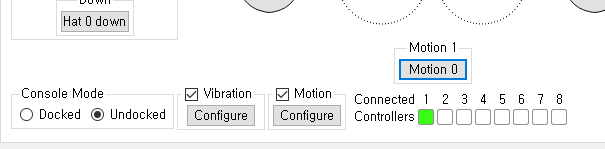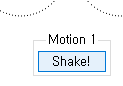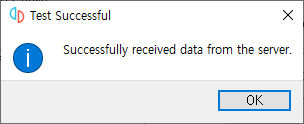pc에서 듀얼쇼크4 사용하기
듀얼쇼크4를 윈도우PC에서 사용할 수 있게 도와주는 ds4windows의 사용법을 공유드립니다. 먼저 혹시라도... PC에서 사용하기 위해서 듀얼쇼크4를 구매하신다면... 한가지를 꼭 생각하셔야합니다.
emuland.tistory.com
위의 글에서 이어집니다.
PC에 듀얼쇼크 설치가 완료되어야 스팀에서 인식을 하더라구요;;
그래서 위의 과정을 한번 거치고 오는게 좋습니다.
이미 거치신 분들은 생략하셔도 됩니다.
스팀을 켭니다.
보기 - 설정들어가서 컨트롤러를 선택합니다.

여기서 일반 컨트롤러 설정을 누르시면
이런 화면으로 들어오시는데요

여기서 플레이스테이션 구성지원에 체크가 되어야합니다.
듀속 O나 뒤로를 눌러서 닫으시면 됩니다.
근데 여기서 중요한 것은 ds4window는 꺼져있어야합니다.
ds4window가 켜져있으면 듀얼쇼크를 xbox360패드로 인식합니다.
(하지만 ds4window가 없으면 듀얼쇼크4가 설치가 안되더라구요 ㅜㅜ)
발견된 컨트롤러에 플레이스테이션 4 컨트롤러가 안보이면 뭔가 잘못된 것입니다.

설정이 끝나면 게임마다 패드 설정이 가능합니다.
가이드 옆에 ...을 누르신 뒤 컨트롤러 설정을 누릅니다.

보시면 중앙에 자이로 표시에 아무 글씨가 없는데요.
클릭하면 자이로의 입력 방식을 결정할 수 있습니다.
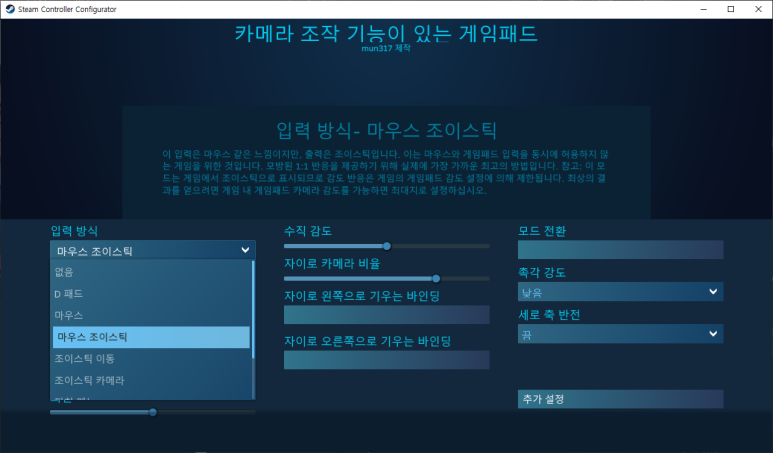
마우스 조이스틱을 선택하시면
자이로 움직임으로 마우스처럼 조정할 수 있습니다.
쉽게 이야기하면 fps게임에서 사격을 할 때 오른쪽 아날로그 스틱으로 보통
조준을 하는데요. 여기에 추가로 자이로를 이용하여 조준이 가능합니다.

설정이 되면 자이로에 [마우스 같은 조이스틱]이라고 표시됩니다.
자이로는 이렇고...
자이로를 꼭 써야하는 것은 아닌데요.
다른 사람들이 그 게임에 어울리게 설정해둔 내용을 가지고 와서 쓸 수 있습니다.

듀얼쇼크의 ㅁ눌러줍니다.

이런 이렇게 추천 설정들이 있는데요.
추천은 개발사 추천인데 스카이림은 개발사 추천이 없네요;
커뮤니티를 눌러줍니다. 그럼 위와 같이 커뮤니티에서 추천받은 설정들이 나오는데요
듀얼쇼크4의 설정들도 보입니다.
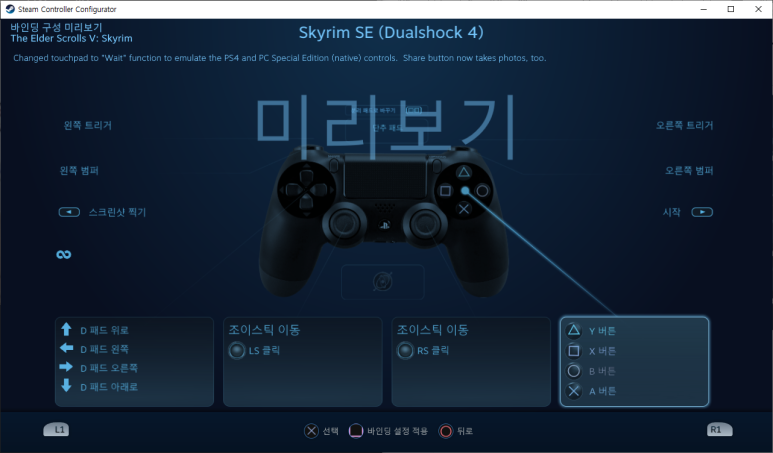
원하는 설정을 누르면 미리보기로 어떤 설정이 적용되어 있는지 확인할 수 있습니다.
바인딩 설정 적용을 누르면 해당 설정을 불러올 수 있습니다.
이후 게임을 실행하면 그 게임에서 듀얼쇼크 사용이 가능해집니다.
'게임 > pc게임' 카테고리의 다른 글
| steam rom manager (스팀 롬 매니저 사용법) (0) | 2022.01.04 |
|---|---|
| pc에서 듀얼쇼크4 사용하기 (0) | 2022.01.04 |